tätä tehtävää varten luodaan Word-dokumentti, joka on mail yhdistetty Excel-asiakaskontaktitaulukkoon. Yhdistäminen voidaan luoda irtotavarana tarroja, kirjeitä, kirjekuoret, ja sähköpostit. Luot kirjeitä lähetettäväksi aiemmin muokkaamasi uutiskirjeen mukana. Noudata alla olevia ohjeita ja lähetä sitten toimeksiantosi. Jos jämähdät askelmalle, käy tämä moduuli läpi ja pyydä luokkatovereiltasi apua keskustelufoorumilla.
sinulle on annettu tehtäväksi lähettää aiemmin luomasi uutiskirje Rowan Retailin asiakkaille. Jotta voit suorittaa tämän tehtävän,sinun täytyy yhdistää asiakkaan yhteystiedot Excel-tiedoston Word-asiakirjan, jotta postitustarrat. Seuraa näitä ohjeita tehtävän suorittamiseen.
- ensimmäinen vaihe on ladata asiakaskontakti Excel-tiedosto ja tallentaa se työpöydälläsi olevaan Rowan-kansioon.
- avaa sana ja luo uusi asiakirja klikkaamalla ikkunan tyhjää asiakirjaa.
- tallenna dokumentti Save As-ohjelmalla ja nimeä asiakirja uudelleen muotoon Ba132_lastname_milmerge.docx, korvaa ”sukunimi” omalla sukunimelläsi. (Esimerkki: Ba132_hywater_milmerge)
- valitse Mailings-välilehti ja aloita sähköpostien yhdistäminen-painike ja valitse ohjattu sähköpostien yhdistäminen vaihe vaiheelta.

- valitse sähköpostien Yhdistämisvalikosta Seuraava: Starting document-linkki.

- luot kirjeitä yhteystiedoille, jotka saavat uutiskirjeen, joten jätä asiakirjatyyppi kirjaimiin ja napsauta seuraavaa: Valitse vastaanottajat-linkki.
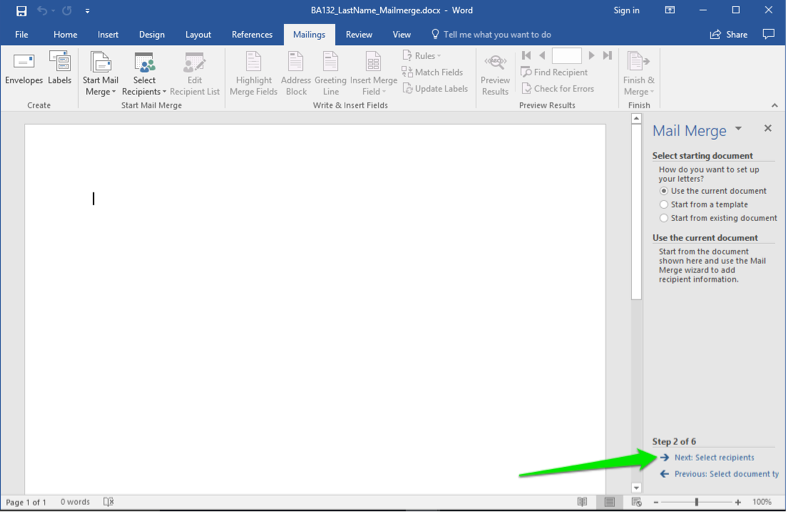
- sinulla on jo tiedosto, jossa on yhteystietoluettelo. Jätä valinta käytä valittua luetteloa ja napsauta Selaa-linkkiä. Tämä avaa tietokoneen valintaikkunan.
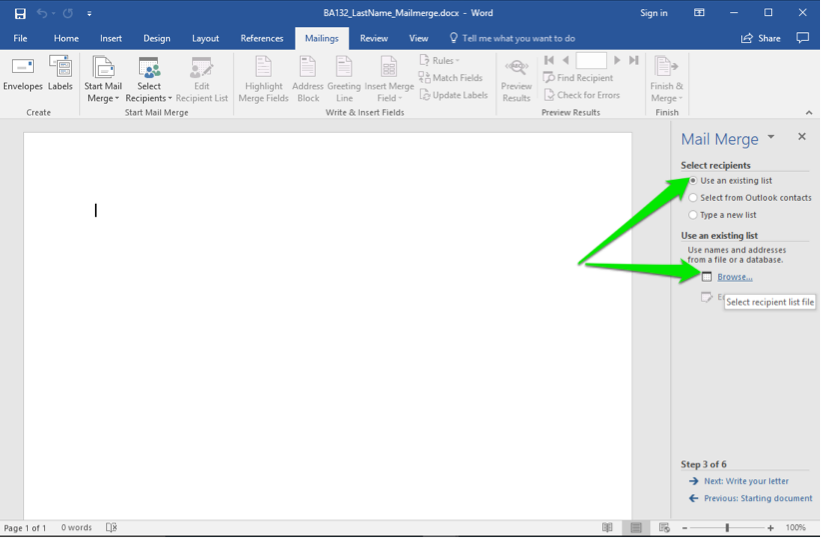
- Valitse oikea kansio ja selaa tiedostoja, kunnes löydät Rowan Retail-asiakaskontaktit.xlsx-tiedosto. Kaksoisnapsauta tiedostoa tai valitse se ja napsauta Avaa-painiketta.
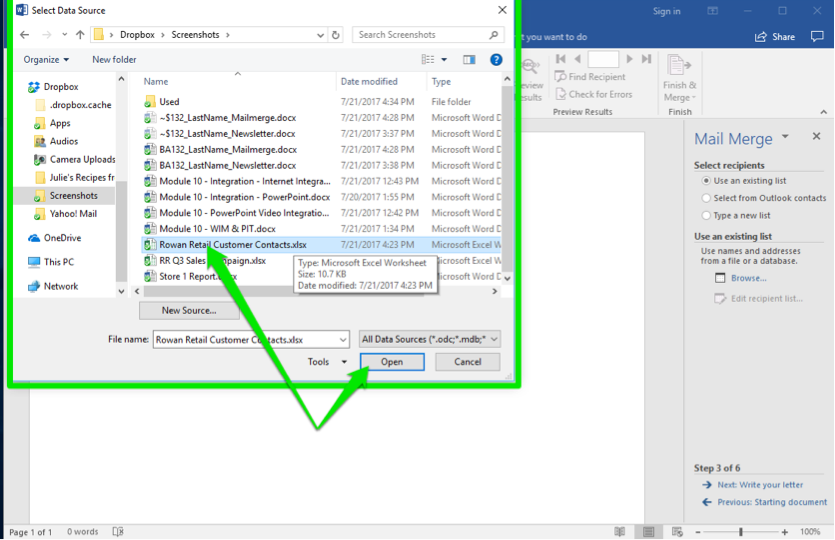
- avautuu erilainen ikkuna, josta voit valita Excel-tiedoston eri välilehdet. Asiakkaan yhteystiedot$ on yksi haluat. Kaksoisnapsauta tiedostoa tai valitse se ja napsauta Avaa-painiketta. Huomautus: jätä valintaruutu valittuna, koska tiedostosi ensimmäinen rivi on otsikkorivi.

- kun olet napsauttanut OK-painiketta, ilmestyy viimeinen valintaikkuna. Se näyttää kaikki yhteystiedot tiedoston. Etsi Richard Castle ja Britney Spears ja poista heidän laatikkonsa. He eivät tarvitse uutiskirjettä. Nyt klikkaa OK-painiketta ja sitten Seuraava: kirjoita kirjeen linkki.
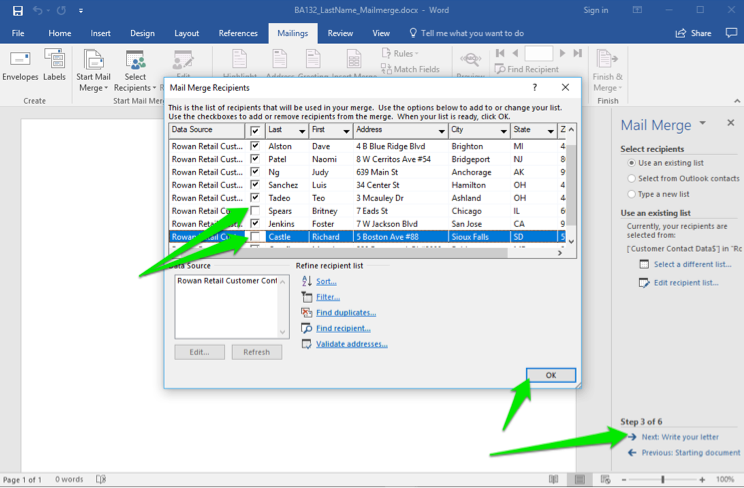
- Aloita nyt kirjaimen säveltäminen sijoittamalla kursori ensin asiakirjasivulle, johon haluat osoitteen. Napsauta ohjatun toiminnon Osoitelohko-vaihtoehtoa tai ribbon-painiketta, valitse nimeämistyyli ja valitse sitten OK.
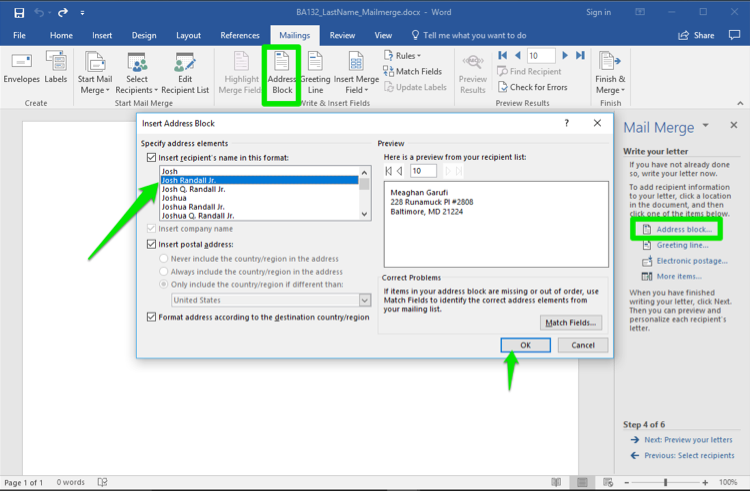
- aseta seuraavaksi kursori kohtaan, jossa toivoisit tervehdyksen olevan kirjeessä. Valitse Tervehdys rivi ohjatun tai nauha-painiketta, päättää tyyli tervehdys, ja klikkaa OK-painiketta.

- liitä seuraava teksti kirjeesi rungoksi.
liitteenä on Pihlajakaupan neljännesvuosittainen tiedote. Tutustu sen sisältämiin tietoihin ja kiinnitä erityistä huomiota kesän erikoismyyntipäivämääriin. Jos sinulla on kysyttävää tai huolenaiheita, ota meihin yhteyttä mahdollisimman pian.
- Sulje kirjain ”vilpittömästi” ja sitten nimesi. Tallenna työsi ja valitse sitten Seuraava: Esikatsele kirjeesi.
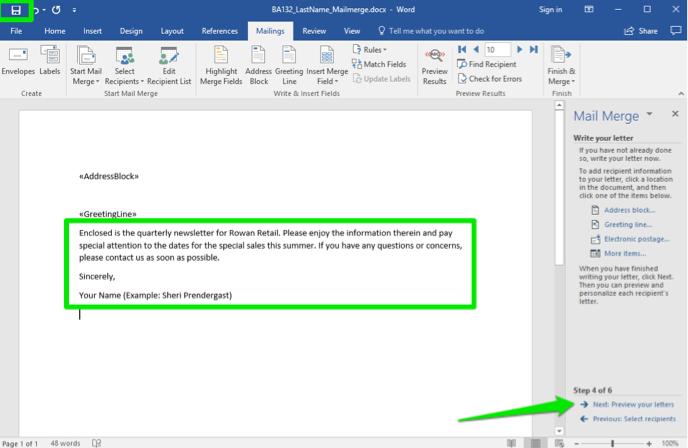
- Selaa kirjaimia nuolia klikkaamalla. Britney Spears ja Richard Castle pitäisi missata vastaanottajista. Nyt klikkaa seuraava: Suorita yhdistäminen loppuun.

- merge mail-tiedostosi on nyt valmis! Tallenna tiedosto vielä kerran, tällä kertaa PDF (käytä .pdf tiedostopääte), ja lähetä PDF kankaalle.